Impedir que Windows indexe automáticamente las carpetas compartidas
Si crea carpetas compartidas con frecuencia y desea evitar que Windows agregue automáticamente carpetas compartidas al índice de búsqueda(Search Index) , puede seguir este tutorial paso a paso. Es posible cambiar esta configuración con la ayuda del Editor del registro(Registry Editor) y el Editor de directivas de grupo local(Local Group Policy Editor) .
Si varias computadoras están conectadas a una red, puede crear rápidamente una carpeta compartida y comenzar a compartir o transferir archivos sobre la marcha. Sin embargo, si no desea indexar esas carpetas compartidas en el Índice de búsqueda(Search Index) en su computadora con Windows 10, puede deshabilitarlo usando esta guía.
Impedir que Windows agregue automáticamente carpetas (Folders)compartidas(Shared) al índice de búsqueda(Search Index)
Para evitar que Windows 10 agregue automáticamente carpetas compartidas al Índice de búsqueda(Search Index) mediante el Editor de directivas de grupo(Group Policy Editor) , siga estos pasos:
- Presione Win+R , escriba gpedit.msc y presione el botón Enter .
- Ir a Buscar(Search) en Configuración del equipo(Computer Configuration) .
- Haga doble clic en Evitar la adición atómica de carpetas compartidas a la configuración del índice de búsqueda de Windows(Prevent atomically adding shared folders to the Windows Search index) .
- Elija la opción Habilitado .(Enabled)
- Haga clic en el botón Aceptar(OK) .
Veamos estos pasos en detalle.
Al principio, presione Win+R , escriba gpedit.mscy presione el botón Intro (Enter ) para abrir el Editor de políticas de grupo local(Local Group Policy Editor) en su computadora. Una vez que esté en su pantalla, navegue a la siguiente ruta:
Computer Configuration > Administrative Templates > Windows Components > Search
Aquí puede encontrar una configuración llamada Impedir la adición atómica de carpetas compartidas al índice de búsqueda de Windows(Prevent atomically adding shared folders to the Windows Search index) en su lado derecho. Haga doble clic en esta configuración y elija la opción Habilitado (Enabled ) .
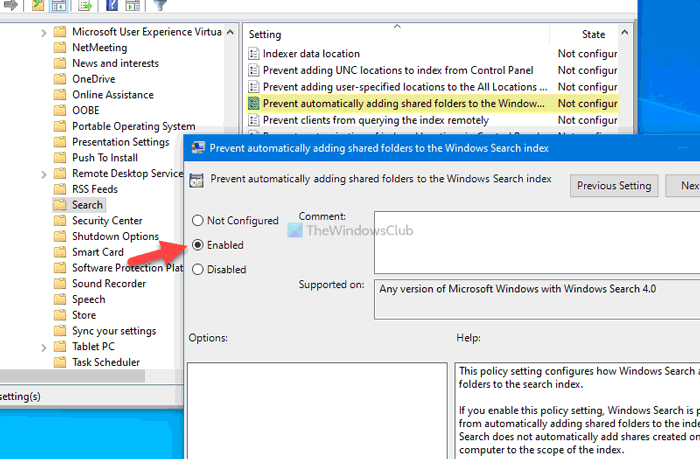
Por último, haga clic en el botón Aceptar (OK ) para guardar el cambio.
Impedir que Windows indexe automáticamente las carpetas compartidas
Para evitar que Windows 10 agregue automáticamente carpetas compartidas al índice de búsqueda(Search Index) mediante el Editor del registro(Registry Editor) , siga estos pasos:
- Presione Win+R > escriba regedit > presione el botón Enter .
- Haga clic en la opción Sí(Yes) en el indicador de UAC.
- Vaya a Windows en HKEY_LOCAL_MACHINE .
- Haga clic con el botón derecho en Windows > New > Key .
- Establezca el nombre como Búsqueda de Windows(Windows Search) .
- Haga clic con el botón derecho en Windows Search > New > DWORD (32-bit) Value .
- Establezca el nombre como AutoIndexSharedFolders .
- Haga doble clic en él para establecer los datos del valor(Value) como 1 .
- Haga clic en el botón Aceptar(OK) .
Siga leyendo para saber más sobre estos pasos.
Al principio, presione Win+R para abrir el cuadro de diálogo Ejecutar, escriba regedit, presione el botón Intro (Enter ) y haga clic en la opción Sí (Yes ) en el indicador de UAC para abrir el Editor del Registro .
A continuación, navegue hasta la siguiente ruta:
HKEY_LOCAL_MACHINE\SOFTWARE\Policies\Microsoft\Windows
Haga clic con el botón derecho en Windows > New > Key y establezca el nombre como Búsqueda de Windows(Windows Search) .
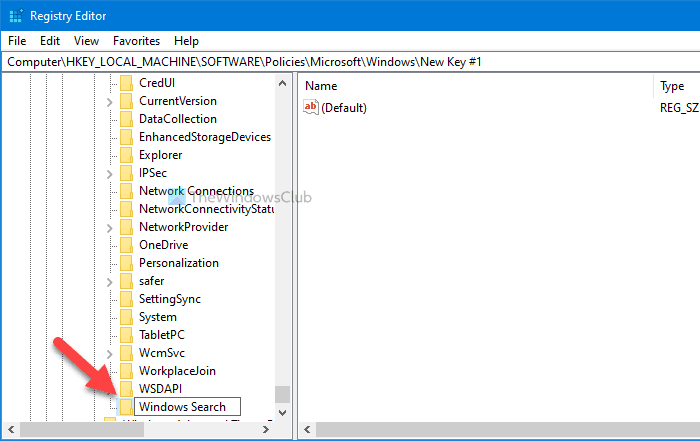
Haga clic con el botón derecho en Búsqueda de Windows(Windows Search) , seleccione New > DWORD (32-bit) Value y establezca el nombre como AutoIndexSharedFolders .
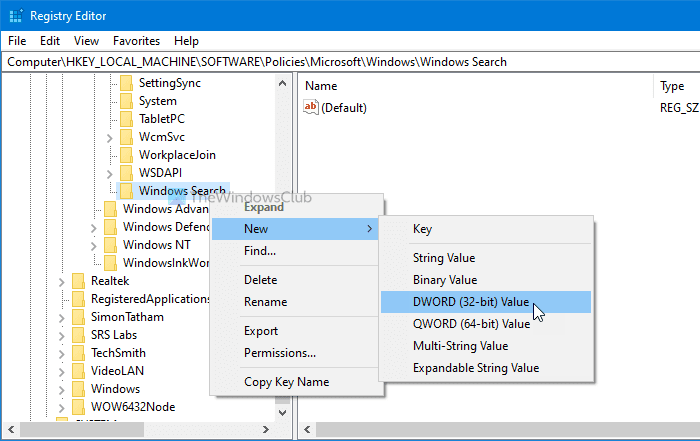
Luego, haga doble clic en el valor REG_DWORD , ingrese 1 como información del valor y haga clic en el botón Aceptar (OK ) para guardar el cambio.
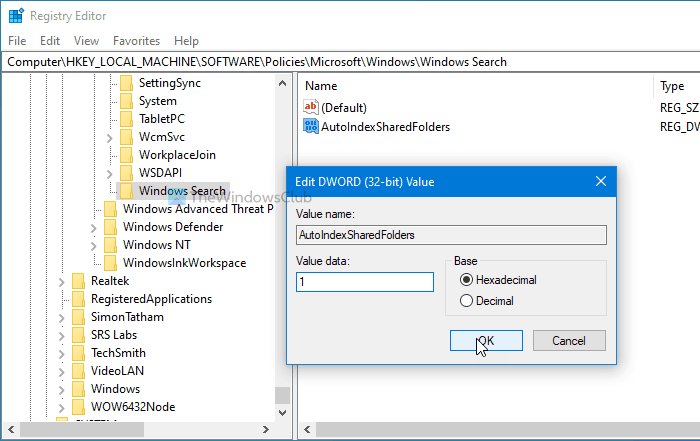
¡Eso es todo!
Así es como puede evitar que Windows indexe automáticamente las carpetas compartidas.
Leer(Read) : Cómo detener la indexación de búsqueda de Windows cuando el espacio en disco es bajo(stop Windows Search Indexing when Disk Space is Low) .
Related posts
¿Qué es el Windows.edb file en Windows 10?
INVISIBLE Web Search Engines Para acceder al Deep Web
Google vs Bing - Encontrar el derecho search engine para usted
Cómo habilitar Legacy Search Box en File Explorer de Windows 10
Windows Search Alternative Tools para Windows 10
10 El Google Search Operators más útil para obtener mejores resultados
Cómo eliminar el Search Bar en el Office 365 Title Bar
Buscar archivos dentro de un teléfono móvil desde su PC - Mobile File Search
¿Qué es Tab a Search en Firefox y cómo deshabilitarlo?
Search cualquier sitio web directamente desde el Chrome or Edge Address Bar
Add Search en Google Images usando Context Menu en Windows 11/10
Evite que los usuarios indexen el Paths específico en Search Index - Windows 10
Bring volver View Image and Search Por Image botones en Google
Customize y modifique sus Windows 10 Search con BeautySearch
Basic SEO Tips para mejorar Search Engine Ranking
Esto se está llevando a cabo para cargar - Windows 10 Buscar
5 características donde Microsoft Bing Search Supera Google
Cómo deshabilitar Advanced Search Indexing Options en Windows 10
Cómo cambiar el valor predeterminado Search Engine en Edge Chromium browser
Cómo encontrar Images Online similar usando Reverse Image Search
